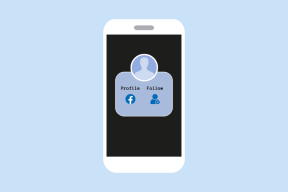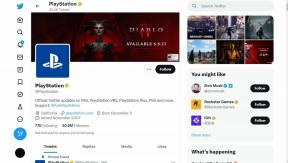Microsoft Launcher vs Action Launcher: Hvilken bør du bruke?
Miscellanea / / December 02, 2021
Startere er viktige for alle Android-enheter. En kraftig, funksjonsrik launcher er inngangsporten til det fantastiske med Android. I det siste har mange undervurderte utskytere begynt å komme i forkant, noe som gir sine eldre motparter løp for pengene. En slik launcher er Microsoft Launcher, tidligere kjent som Arrow Launcher.

Microsoft Launcher er en gratis launcher. Den tilbyr mange funksjoner uten å måtte betale en krone. Vi bestemte oss for å sammenligne den med den kraftige Action Launcher og se hvordan den klarer seg mot den.
Uten videre, la oss komme i gang.
App størrelse
Når vi sammenlignet Action Launcher med Nova Launcher, Action Launcher var på den tyngre siden når det gjelder størrelse. Men den vinner her. Mens Microsoft Launcher veier mellom 17MB og 18MB, beholder Action Launcher størrelsen på kun 10-11MB.
Last ned Action Launcher
Last ned Microsoft Launcher
Startskjermen
Ved første øyekast gir startskjermen til begge appene samme følelse, bortsett fra søkefeltet. Men når du begynner å leke med den, oppdager du skjulte funksjoner.
Havnen
Dock er et merkelig element i bæreraketter som noen mennesker hater og andre elsker. Heldigvis lar begge appene brukerne bestemme om de vil beholde den eller ikke.
Dokken i Action Launcher er lånt fra Pixel Launcher. Du får mange tilpasningsmuligheter som fargetoneeffekt, bakgrunnsfarge, bredde etc. Dessverre gir ikke Microsoft Launcher disse mange tilpasningsalternativene.


Men hvis det får deg til å føle deg bedre, kan dokken i Microsoft Launcher utvides. Det betyr at hvis du sveiper opp på dokken, får du flere ikoner og raske innstillinger.


Søkelinje
I motsetning til Nova Launcher, lar det deg holde søkefeltet i tre posisjoner som er øverst og over eller under dokkeikonene nederst, gir begge disse bærerakettene bare to posisjoner: Bunn og topp.
Action Launcher holder søkefeltet under dock-ikonene, men det er til stede over dock-ikonene i Microsoft Launcher. Action Launcher lar deg også tilpasse søkefeltet. Mens du i gratisversjonen kan endre fargen og hjørnestørrelsen, kan du legge til flere appikoner i den betalte versjonen.


Selv om Microsoft Launcher ikke tilbyr disse tilpasningsalternativene, lar den deg endre standard søkemotor. Du kan velge mellom Bing, Google og Yahoo. Du kan leke videre med søkeresultatfiltre og forslag i denne appen.
Microsoft Launcher kommer også med en innebygd QR-kodeskanner, som kun kan nås fra søkefeltet. Når det kommer til hastighet, er begge like raske.


Quickdrawer og personlig feed
Skjult under venstre kant av hver bærerakett ligger to helt forskjellige ting. I Action Launcher får du en skuff der alle appene er ordnet alfabetisk. Den går under navnet Quickdrawer. Action Launcher støtter også Google Nå-feed i den betalte versjonen. Hvis det er aktivert, vil du ikke få tilgang til Quickdrawer.


På den annen side tilbyr Microsoft Launcher en personlig feed. Det er Google Feed på steroider. Du kan sjekke nyheter, opprette/se avtaler, legge til notater/oppgaver og gjøre andre viktige ting fra den enkelte feeden som synkroniseres med Microsoft-kontoen din.
Quick Edge, deksler og skodder
I tillegg til Quickdrawer kommer Action Launcher også med andre eksklusive funksjoner. Rett utenfor balltre har den en egen skuff på høyre kant kalt Quickpage. Her kan du legge til appikoner og widgets for rask tilgang.

I tillegg får du deksel- og lukkerfunksjoner. Begge funksjonene er relatert til mapper. Deksler lar deg skjule en mappe som et appikon og skjule ulike apper i den. Når du trykker på appikonet, åpner den den aktuelle appen, men hvis du sveiper opp, åpner den mappen.

Deksler lar deg skjule en mappe som et appikon og skjule ulike apper i den
På samme måte kan du få tilgang til widgets direkte fra appikonene på startskjermen. Alt du trenger å gjøre er å sveipe appikonet og widgeten til den appen vil starte. Dette er imidlertid en betalt funksjon. Microsoft Launcher har ikke disse funksjonene.

App skuff
Action Launcher bringer Pixel Launcher-funksjoner til enheten din. Førstnevntes app-skuff er lik den i sistnevnte.
Du får søk øverst etterfulgt av de mest brukte appene. Mens du kan tilpasse bakgrunnen, kan du ikke endre oppsettet til appskuffen. Det er omvendt med Microsoft Launcher. Selv om du kan endre oppsettet i Microsoft Launcher, er det ingen tilpasningsalternativer.


Mapper
Mens begge lanseringene lar deg lage mapper gratis på startskjermen, må du kjøpe plussversjonen for å lage mapper i appskuffen i tilfelle Action Launcher. Heldigvis, i likhet med andre funksjoner, tilbyr Microsoft Launcher denne funksjonen gratis også. Action Launcher tilbyr imidlertid en haug med mappestiler sammenlignet med Microsoft Launcher.


Gester
Begge appene tilbyr lignende bevegelser. Imidlertid er alle tilgjengelige gratis i Microsoft Launcher i motsetning til Action Launcher hvor du må betale for noen av dem.


Varslingsmerker og indikatorer
Microsoft Launcher er blant de få lanseringene som tilbyr uleste merker gratis. Du kan velge mellom prikker eller telle. Du kan også velge eller velge bort individuelle apper.


Action Launcher tilbyr også begge typer varslingsmerker. Merker er imidlertid en betalt funksjon her. Du kan også endre størrelsen og fargen på merkene, i motsetning til Microsoft Launcher hvor du ikke kan tilpasse merkene.
I gratisversjonen av Action Launcher kan du leke med ikonindikatorer. Dette er små ikoner som indikerer tilgjengeligheten av app-snarveier og -skodder. Disse vises nederst til venstre på appikonene. Microsoft Launcher støtter ikke ikonindikatorer.


Temaer
Når det kommer til utseende, tilbyr begge lanseringsappene de grunnleggende lyse og mørke temaene i tillegg til spesielle temaer. Mens Microsoft Launcher tilbyr et gjennomsiktig tema, har Action Launcher en spesiell bakgrunnstemamodus der fargene på startskjermen samsvarer med bakgrunnen.


I den betalte versjonen av Action Launcher kan du tilpasse fargene på hvert element individuelt.

PC-integrasjon
Jeg forstår ikke hvorfor denne funksjonen er en del av lanseringen i motsetning til å være en egen app. Jeg snakker om PC-integrasjon. Microsoft Launcher kommer med en spesiell Fortsett på PC-funksjon der du kan sende lenker til PC-en din ved å bruke denne lanseringen. Action Launcher har ikke denne funksjonen.
Har vi en vinner?
Hvis tilpasning er din beste venn, vil du elske Action Launcher. Men du må betale for å få disse tilpasningene. Men hvis du har det greit med mindre tilpasning og normale funksjoner uten ekstra pris, er Microsoft Launcher din fyr.
Lurer du på hvilke andre launchers du bør prøve? Sjekk lenken nedenfor.